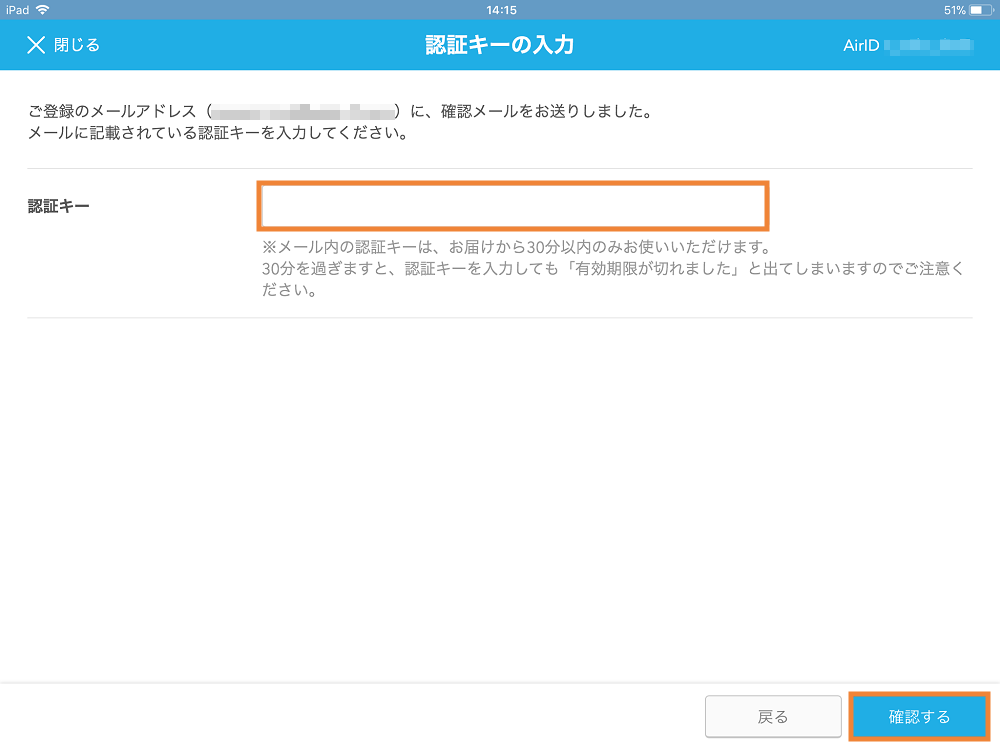「マイアカウント」画面では氏名、メールアドレス、パスワードなどの変更・確認をすることができます。
「マイアカウント」画面について
「マイアカウント」画面について説明します。
1氏名(必須)
氏名を変更することができます。
2メールアドレス
AirIDに登録されているメールアドレスが表示されます。
「変更する」をタップしてメールアドレスを変更することができます。
3パスワード
AirIDに登録されているパスワードが「*」の状態で表示されます。
「変更する」をタップしてAirIDのパスワードを変更することができます。
4管理者権限
登録されているAirIDの権限が表示されます。
管理者はユーザー管理(追加/編集)や複数店舗管理(追加/編集)を行うことができます。
5ご利用店舗
AirIDに登録されている店舗の利用状況が確認できます。
6メールでのご連絡
「以下サービスのメールを受け取る」にチェックを付けると、レストランボードのキャンペーン、新リリース情報などをメールで受け取る事ができます。
※バージョンアップやシステム障害連絡などの重要な情報はチェックの有無に関わらず配信されます。
7保存する
変更した内容を保存します。
8閉じる
マイアカウントページを閉じます。
メールアドレス確認について
注意
メールアドレスの確認が取れていない場合、「ご登録いただいているメールアドレスの確認が取れていません。」と表示されます。
メールアドレスの確認が済んでいない場合、緊急時のお知らせ等大事なメールが届きません。
「メールアドレス確認のため認証キーを送信する」をタップし、メールアドレスの確認を行うことをおすすめします。
1.登録メールアドレスに確認メールを送信する
「メールアドレス確認のため認証キーを送信する」をタップします。

2.認証キーを受信する
登録したメールアドレス宛てに「【AirID】メールアドレス確認手続きのご案内」という件名の確認メールが送信されます。
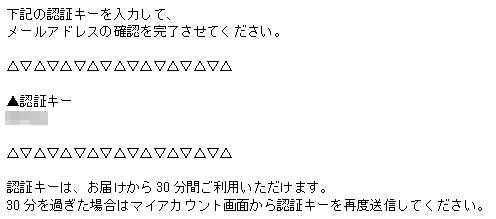
3.認証キーを入力する
メール本文に記載されている認証キーを入力し、「確認する」をタップします。